Excel में किसी विशिष्ट संख्या के साथ समाप्त होने वाली संख्याओं को कैसे फ़िल्टर करें?
एक्सेल में, यह एक बिल्ट-इन प्रदान करता है फ़िल्टर एक विशिष्ट वर्ण के साथ समाप्त होने वाले टेक्स्ट स्ट्रिंग्स को फ़िल्टर करने की सुविधा, लेकिन, आपके लिए एक विशिष्ट संख्या के साथ समाप्त होने वाली संख्याओं को फ़िल्टर करने की कोई समान सुविधा नहीं है जैसा कि निम्नलिखित स्क्रीनशॉट में दिखाया गया है। इस मामले में, आप एक्सेल में विशिष्ट संख्या के साथ समाप्त होने वाली संख्याओं को कैसे फ़िल्टर कर सकते हैं?
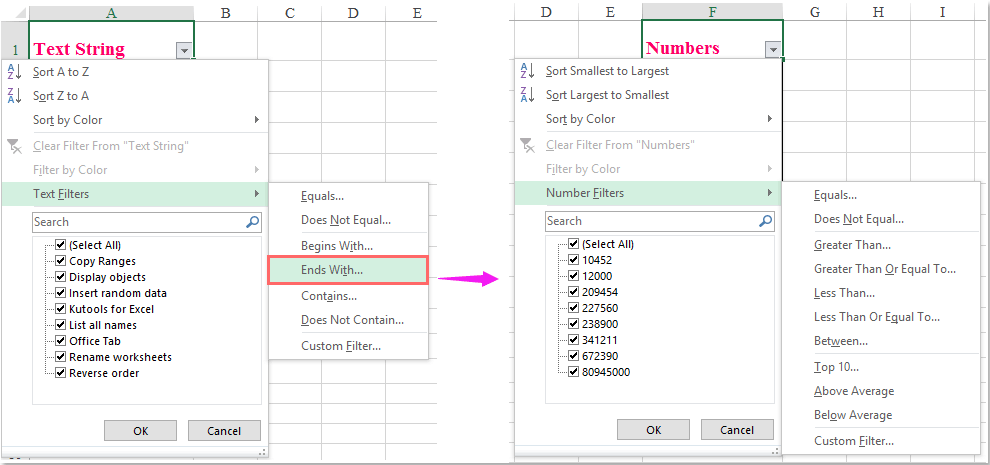
फ़िल्टर नंबर एक सहायक कॉलम के साथ विशिष्ट संख्या के साथ समाप्त होते हैं
 फ़िल्टर नंबर एक सहायक कॉलम के साथ विशिष्ट संख्या के साथ समाप्त होते हैं
फ़िल्टर नंबर एक सहायक कॉलम के साथ विशिष्ट संख्या के साथ समाप्त होते हैं
आपके लिए विशिष्ट संख्या के साथ समाप्त होने वाली संख्याओं को फ़िल्टर करने का कोई सीधा तरीका नहीं है, यहां, आपको पहले एक सहायक कॉलम बनाना चाहिए, और फिर इस सहायक कॉलम के आधार पर संख्याओं को फ़िल्टर करना चाहिए। कृपया इस प्रकार करें:
उदाहरण के लिए, यहां मैं नीचे दिखाए गए स्क्रीनशॉट के अनुसार 00 से समाप्त होने वाली सभी संख्याओं को फ़िल्टर करना चाहता हूं:
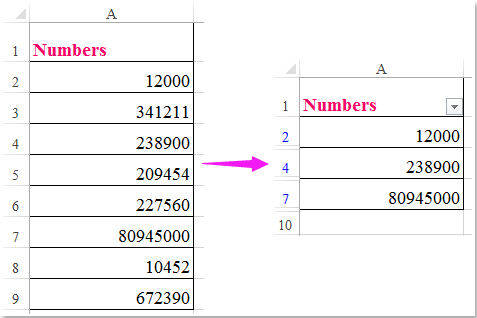
1. यह सूत्र दर्ज करें: =दाएं(ए2,2)='00' उदाहरण के लिए, अपने डेटा सेल, B2 के बगल में, और फिर भरण हैंडल को उन कक्षों तक खींचें, जिन पर आप इस सूत्र को लागू करना चाहते हैं। और यदि संबंधित संख्या 00 पर समाप्त होती है तो सत्य प्रदर्शित किया जाएगा, अन्यथा, गलत प्रदर्शित किया जाएगा, स्क्रीनशॉट देखें:
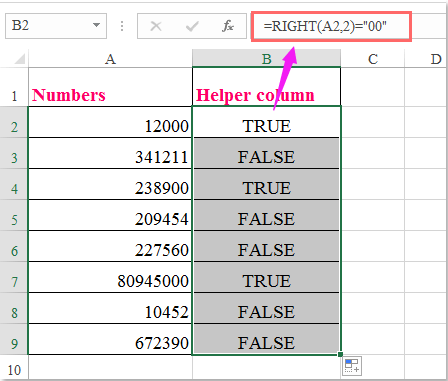
नोट: उपरोक्त सूत्र में, A2 वह संख्या सेल है जिसका आप उपयोग करना चाहते हैं, संख्या 2 इंगित करता है कि अंतिम संख्या से दो संख्याएँ मिलेंगी, और 00 वह विशिष्ट संख्याएँ हैं जिनके साथ आप फ़िल्टर करना चाहते हैं। आप इन्हें अपनी आवश्यकता के अनुसार बदल सकते हैं।
2. फिर हेल्पर कॉलम चुनें और क्लिक करें जानकारी > फ़िल्टर फ़िल्टर फ़ंक्शन को सक्रिय करने के लिए, और फिर के अंतर्गत ड्रॉप डाउन बटन पर क्लिक करें सभी का चयन करें अनुभाग, केवल जाँच करें जब सही है विकल्प, स्क्रीनशॉट देखें:
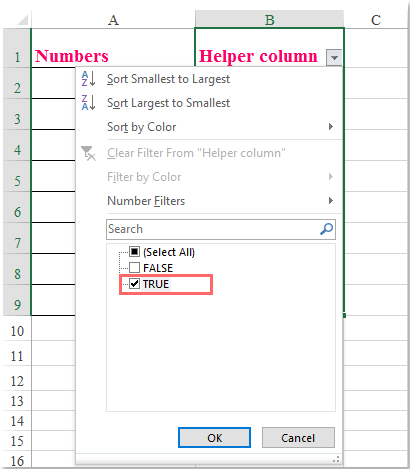
3। और फिर क्लिक करें OK बटन, 00 से समाप्त होने वाली संख्याओं को फ़िल्टर कर दिया गया है, स्क्रीनशॉट देखें:
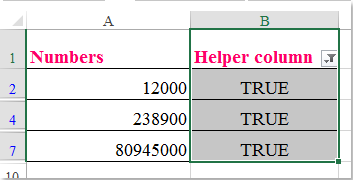
सर्वोत्तम कार्यालय उत्पादकता उपकरण
एक्सेल के लिए कुटूल के साथ अपने एक्सेल कौशल को सुपरचार्ज करें, और पहले जैसी दक्षता का अनुभव करें। एक्सेल के लिए कुटूल उत्पादकता बढ़ाने और समय बचाने के लिए 300 से अधिक उन्नत सुविधाएँ प्रदान करता है। वह सुविधा प्राप्त करने के लिए यहां क्लिक करें जिसकी आपको सबसे अधिक आवश्यकता है...

ऑफिस टैब ऑफिस में टैब्ड इंटरफ़ेस लाता है, और आपके काम को बहुत आसान बनाता है
- Word, Excel, PowerPoint में टैब्ड संपादन और रीडिंग सक्षम करें, प्रकाशक, एक्सेस, विसियो और प्रोजेक्ट।
- नई विंडो के बजाय एक ही विंडो के नए टैब में एकाधिक दस्तावेज़ खोलें और बनाएं।
- आपकी उत्पादकता 50% बढ़ जाती है, और आपके लिए हर दिन सैकड़ों माउस क्लिक कम हो जाते हैं!
